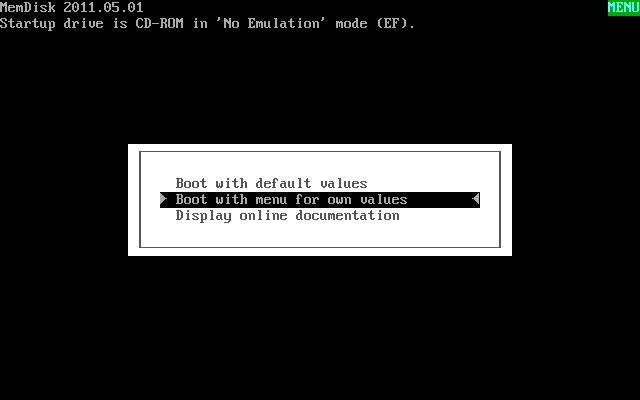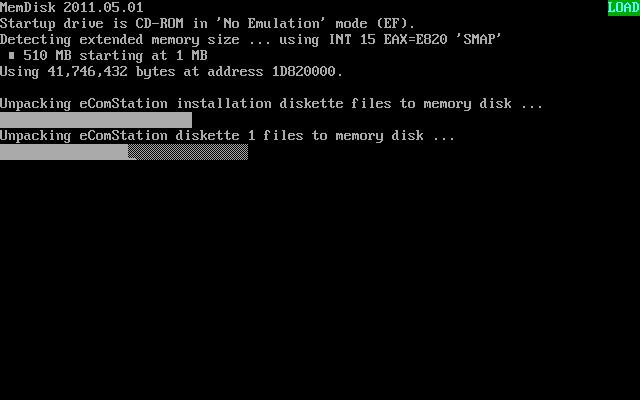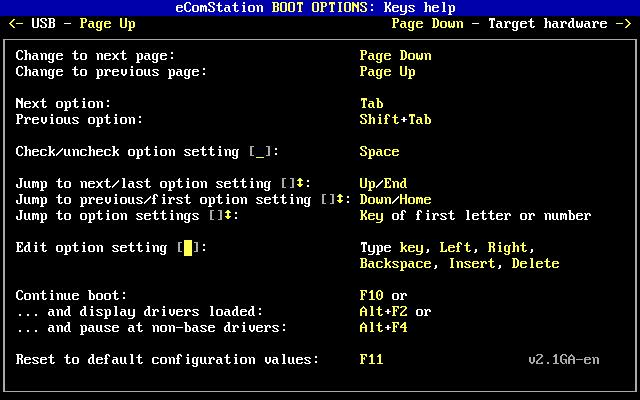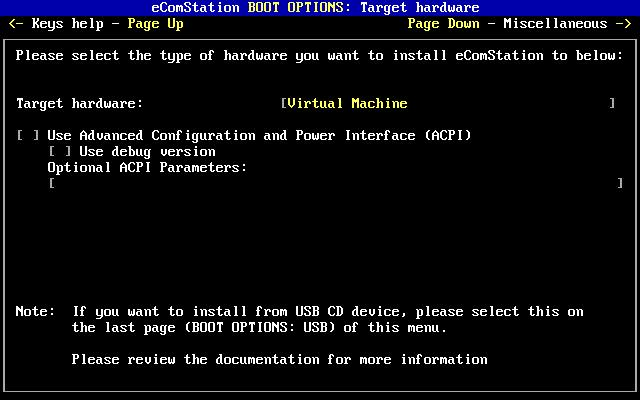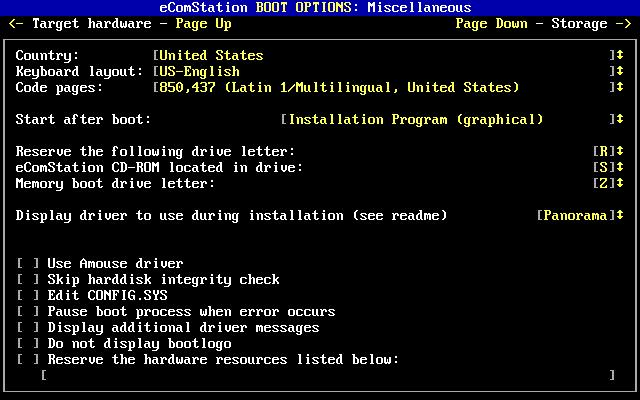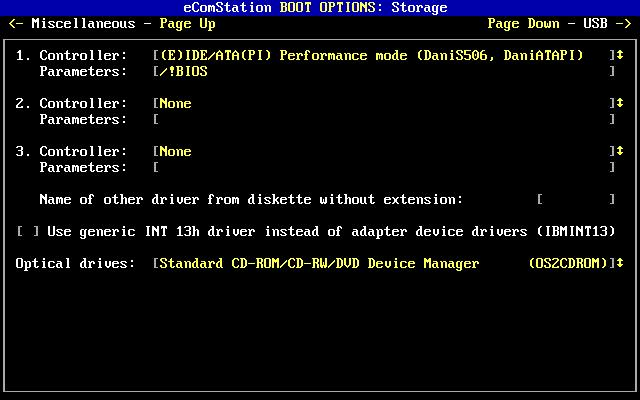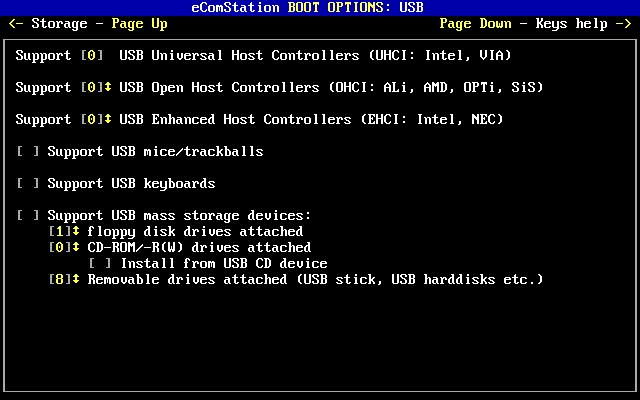EComStation21:Section04
- 부팅 환경 설정과 설치 전 준비사항
부팅 환경 설정과 설치 전 준비사항
앞서, 설치 환경을 살펴 본 바와 같이, 설치 전에 하드웨어 선택을 잘 해야 한다. 예전에는 지원하지 않는 하드웨어가 많았으나, 이제는 최신 하드웨어 사양에도 잘 설치가 된다.
본 서에서는 설치 화면을 캡쳐하기 위해서 가상 환경에 설치를 하려고 한다. 하드웨어 사양은 아래와 같다. (가상 환경에 설치한다 하더라도 실제 상황과 같다.)
- CPU : Pentium III 2.0 GHz
- RAM : 512MB
- HDD : 2GB
- Audio : None
- Video : ATI Mobility LADEON
- KB : 101 Key
- Network Card : Intel(R) PRO/1000 MT Cable
- Mouse : PS/2 Mouse
간혹 설치나 사용 환경이 독특할 경우에는 설치 전에 부팅 환경을 설정해야 한다. CD를 넣고 부팅을 하면 아래 화면이 나온다.
각 항목에 대해서 설명을 하자면,
- Boot with default values : eComStation의 기본 설정값으로 부팅을 한다. 이 항목을 누르면 부팅을 하면서 설치 화면으로 바로 진행이 된다.
- Boot with menu for own values : 설치 과정에서 문제가 있거나 기본 설정이 아닌 경우에 여기를 누르면 부팅 환경 설정 화면으로 들어간다. 설정이 다 끝나면 부팅화면으로 넘어간다.
- Display online documentation : 간단한 도움말이 나온다.
일반적인 하드웨어로 구성된 컴퓨터를 가졌다면 특별히 설정할 것이 없으나, 특별한 장치를 가지고 있다면 별도 설정으로 부팅을 해 본다. 다음 화면으로 진행한다.
설정 화면은 크게 아래 5가지이다.
- Keys help : 설정화면에서 키보드 사용법을 설명
- Target hardware : 설치하려는 하드웨어 형태를 선택
- Miscellaneous : 설치 프로그램에서 사용할 언어, 국가 등 기타 잡다한 설정
- Storage : HDD Controller와 CD-ROM 등을 설정
- USB : USB 관련 설정
이제 하나씩 구체적으로 살펴 보자.
Keys help
위 그림에서 보듯이 중요한 키 사용법은 아래와 같다.
- Page Up / Page Down : 이전/다음 화면으로 이동
- Tab / Shift + Tab : 화면 내에서 이동
- Space Bar : 옵션에서 Check/uncheck 기능
- 좌우 방향키 : 좌우 이동으로 옵션 선택
- F10 : 설정을 저장하고 부팅하기
- F11 : 기본 값으로 설정을 되돌리기
Target hardware
Target hardware에서 선택할 수 있는 하드웨어는 아래와 같다.
- Modern hardware, ACPI mode : ACPI 모드를 사용하는 하드웨어
- Modern hardware, safe mode : 안전 모드
- Legacy hardware : 레거시 하드웨어
ACPI모드로 eComStation을 설치하려면 "Modern Hardware, ACPI mode" 를 선택하면 된다. 그리고 사용하겠다면 "Use Advanced Configuration and Power Interface" 를 표시한다. 그 외 나머지 영역은 설정할 것이 없다.
Miscellaneous
여기에서는 설치 프로그램의 "국가", "키보드", "코드 페이지" 등을 포함한 잡다한 것들을 설정한다. 아직까지 한글 지원이 되지 않기 때문에 기본 설정값대로 설치 프로그램을 진행하는 것이 좋다.
만약 마우스에 문제가 있다면 "Use Amouse Driver" 를 체크해서 설치해 볼 수도 있다. 그리고 설치 과정에서 문제가 생기면 "Pause boot process when error occurs"를 선택해도 된다. 또한 Config.sys 를 수정하고싶다면 "Edit CONFIG.SYS" 를 선택 할 수도 있다.
다만, 주의해야 할 사항이 있는데, 특별히 하드웨어에 문제가 있는 것이 아니라면 "Skip harddisk integrity check" 에 체크를 하여 통과하는 것이 좋다.
Storage
Storage에서는 하드디스크와 CD-ROM 드라이브의 드라이버를 설정한다. 하드디스크의 경우 콘트롤러가 여러개일 경우 1, 2, 3 모두를 설정할 수 있는데, 보통은 1개만 있으니 1 만 설정을 한다. 최근에는 SATA를 주로 쓰기 때문에 화면처럼 설정한다.
간혹 설치할 때는 이상이 없는데 설치 후 CD-ROM을 인식하지 못하는 경우가 있다. 이럴 경우에는 "Extended CD-ROM/CD-RW/DVD Device Manager (JJSCDROM)" 을 선택하면 설치가 진행될 수 있다.
USB
USB에서는 각종 USB 장치에 대해서 설정을 한다. (설치 프로그램에서 사용할 USB 장치이다.) USB CD-ROM 드라이브를 통해서 설치할 경우에 "Install from USB CD device" 를 체크해야 한다.
위 부팅 설정 화면은 설치 시 오류가 있거나 특별한 하드웨어를 사용하거나 외장 USB CD-ROM 드라이브를 사용할 경우 필요하다. 일반적으로 통용되는 하드웨어라면 굳이 설정할 필요가 없다. 이제 본격적으로 설치를 해 보자.